IPhone पर ली गई तस्वीरों का बैकअप लेना कुछ ऐसा नहीं लग सकता है जिसे हम सभी सोचते हैं कि यह एक महत्वपूर्ण गतिविधि है, लेकिन इसे करना कोई मुश्किल काम नहीं है। इसके विपरीत, यह सुनिश्चित करने में एक महत्वपूर्ण कदम है कि आपकी सबसे कीमती तस्वीरें कभी न खोएं। साथ ही, एक बार आपके पास फोटो बैकअप सिस्टम होने के बाद, आप अपने स्मार्टफोन से इस विश्वास के साथ तस्वीरें लेने का आनंद ले सकते हैं कि वे सुरक्षित हैं। अगर आप उन लोगों में से हैं जो तस्वीरें लेना और कीमती पलों को सहेजना पसंद करते हैं, तो यह लेख आपके लिए है। आईक्लाउड या ड्रॉपबॉक्स का उपयोग करके अपने आईफोन में तस्वीरों का आसानी से बैकअप लेने का तरीका जानें।
.
यदि आप उन लोगों में से एक हैं जिन्हें अपने iPhone को खोने का अप्रिय आनंद मिला है या यह क्षतिग्रस्त हो गया है, तो आपको निश्चित रूप से फ़ोटो सहित सभी डेटा के नुकसान से निपटना होगा। हम में से शायद ही कोई बैकअप बनाता है , क्योंकि हम उस पर विशेष ध्यान नहीं देते हैं, और फोन की सभी सामग्री को खोने के बाद ही हमें इसे न करने का पछतावा होता है। बैकअप अपने आप में एक बहुत ही सरल गतिविधि है और यदि आप इसे हर दिन नहीं करना चाहते हैं तो आपको इसे एक बार में करना चाहिए। आज हम आपको दिखाएंगे कि इसे आईक्लाउड या ड्रॉपबॉक्स जैसे अन्य विकल्पों के साथ कैसे किया जाए।
अनुशंसित: आईओएस 15: आईफोन पर मेल गोपनीयता सुरक्षा सक्षम करें
1. iCloud के साथ बैकअप लें
सबसे पहले, यह ध्यान देने योग्य है कि Apple का एक मालिकाना समाधान है: iCloud फ़ोटो ऐप के साथ सहयोग करता है , इसलिए आपके फ़ोटो और वीडियो iCloud में सुरक्षित रूप से संग्रहीत होते हैं, साथ ही साथ आपके डिवाइस और Apple के iCloud.com पर भी अपडेट रहते हैं।
ICloud तस्वीरें स्वचालित रूप से सभी फ़ोटो और वीडियो आप iCloud में ले ताकि आप जब चाहें किसी भी डिवाइस से अपनी लाइब्रेरी का उपयोग कर सकते हैं संग्रहीत करता है। आप एक डिवाइस पर अपनी फोटो लाइब्रेरी में जो भी बदलाव करते हैं, वे एक सुसंगत अनुभव के लिए सिंक किए जाते हैं, चाहे आप अपनी तस्वीरों को देखने के लिए कहीं भी चुनें।
बस iCloud लिए साइन अप करने के लिए, आप स्वचालित रूप से रिक्त स्थान के साथ शुरू करने के लिए 5 GB का मिलता है। यदि आपको अधिक स्थान की आवश्यकता है, तो आप अधिक आईक्लाउड स्टोरेज खरीद सकते हैं, जिसकी दरें $ 0.99 / माह से 50GB के लिए शुरू होती हैं। 200 जीबी और 2 टीबी जैसी क्षमताएं भी हैं, जो आपको परिवार के साथ स्मृति साझा करने की अनुमति भी देती हैं। यह सब इस बात पर निर्भर करता है कि आप कितनी तस्वीरें रखते हैं।
अपने iPhone पर क्लाउड तस्वीरें चालू करने के लिए, नीचे दिए गए चरणों का पालन करें:
1. सबसे पहले, सेटिंग ऐप लॉन्च करें।
2. अब, अपने Apple ID बैनर पर टैप करें।
3. सूची पर खोजें iCloud टैब, और उस पर क्लिक करें।
4. तस्वीरें टैप करें, फिर स्विच को टॉगल करके iCloud तस्वीरें चालू करें।
2. बैकअप बनाने के अन्य तरीके
यदि आप iCloud से अधिक का बैकअप लेना चाहते हैं, या आपको अतिरेक के लिए बस एक और बैकअप की आवश्यकता है, तो iPhone फोटो बैकअप के लिए तृतीय-पक्ष विकल्प हैं। आपके द्वारा सुने या निपटाए गए दो सबसे लोकप्रिय ड्रॉपबॉक्स और Google फोटो हैं। ये दोनों सेवाएं मुफ्त योजनाएं प्रदान करती हैं, और यह इसके अतिरिक्त हाइलाइट करने योग्य है, यदि आप विशेषाधिकार के लिए भुगतान नहीं करने के लिए तैयार नहीं हैं, तो वे कुछ चेतावनियों के साथ , खुशी से आपके iPhone की फोटो लाइब्रेरी का बैकअप लेंगे।
गूगल फोटो
Google फ़ोटो के मामले में , प्रत्येक खाते में 15 GB का खाली स्थान शामिल होता है जिसका उपयोग फ़ोटो सहित किसी भी प्रकार की फ़ाइल को संग्रहीत करने के लिए किया जा सकता है। यदि आप अपनी तस्वीरों का उनकी मूल गुणवत्ता में बैक अप लेना चुनते हैं, तो वे आपके संग्रहण कोटे में गिने जाएंगे।
वर्तमान में, यदि आप अपनी तस्वीरों का उच्च गुणवत्ता में बैकअप लेना चुनते हैं, तो आपको असीमित निःशुल्क संग्रहण मिलेगा। हालांकि, वह 1 जून, 2021 तक था। उस तारीख के बाद, आपके Google खाते पर अपलोड किए गए सभी फ़ोटो और वीडियो आपके आवंटित स्थान पर कब्जा कर लेंगे।
अपने iPhone फोटो लाइब्रेरी का अपने Google खाते में बैकअप बनाने के लिए, इन चरणों का पालन करें:
1. ऐप स्टोर से iPhone के लिए Google डिस्क ऐप डाउनलोड करें।
2. एप्लिकेशन चलाएं और एक Google खाता बनाएं या अपने मौजूदा Google क्रेडेंशियल के साथ साइन इन करें।
3. एप्लिकेशन इंटरफ़ेस के ऊपरी बाएँ कोने में तीन पंक्तियों के आइकन को टैप करें , और फिर सेटिंग्स का चयन करें।
4. बैकअप विकल्प चुनें।
5. फ़ोटो और वीडियो का चयन करें और Google फ़ोटो पर बैक अप के बगल में स्थित स्विच को चालू करें, फिर उच्च गुणवत्ता (निःशुल्क असीमित संग्रहण) या मूल (पूर्ण रिज़ॉल्यूशन - आपके संग्रहण कोटा के लिए मायने रखता है) का चयन करें।
6. पिछली स्क्रीन पर वापस जाएं और स्टार्ट बैकअप पर टैप करें।
ड्रॉपबॉक्स
जब आप काम पूरा कर लें तो ड्रॉपबॉक्स कैमरा भेजकर आपके आईफोन पर फोटो का बैकअप ले सकता है। इस सुविधा के साथ, आपका iPhone स्वचालित रूप से आपके कैमरे से आपके ड्रॉपबॉक्स में फ़ोटो जोड़ देगा और आपसे पूछेगा कि क्या आप अपनी मौजूदा लाइब्रेरी का बैकअप लेना चाहते हैं।
ड्रॉपबॉक्स के बारे में महत्वपूर्ण बात यह है कि जब आप अपनी तस्वीरों का बैकअप लेना चाहते हैं, तो सदस्यता के लिए भुगतान करने की अपेक्षा करें। फ्री बेसिक प्लान में केवल 2 जीबी स्टोरेज शामिल है, जो ऐसी चीज नहीं है जिसे हम देखना पसंद करेंगे। हालाँकि, प्लस प्लान की कीमत $ 7.99 प्रति माह है, जो आपको 2 टीबी एन्क्रिप्टेड स्टोरेज और ड्रॉपबॉक्स रिवाइंड का उपयोग करने की क्षमता देता है, जो 30-दिन की डेटा रिकवरी सेवा है।
ड्रॉपबॉक्स में अपने iPhone फोटो लाइब्रेरी का बैकअप बनाने के लिए, इन चरणों का पालन करें:
1. ऐप स्टोर से आईफोन के लिए ड्रॉपबॉक्स ऐप डाउनलोड करें।
2. ऐप लॉन्च करें और ड्रॉपबॉक्स के लिए साइन अप करें, या अपनी मौजूदा लॉगिन जानकारी के साथ साइन इन करें।
3. इंटरफ़ेस के निचले दाएं कोने में खाते (व्यक्ति आइकन) पर टैप करें।
3. कैमरे से अपलोड किया गया टैप करें।
4. कैमरे से ट्रांसफर करने के लिए आगे का स्विच ऑन करें।
5. सबमिट करें पर टैप करें.
बैकग्राउंड में भेजने से ड्रॉपबॉक्स आपको फोटो अपलोड करने देता है, तब भी जब ऐप बंद हो ड्रॉपबॉक्स। डिवाइस स्थान में परिवर्तन का पता चलने पर स्वचालित रूप से फ़ोटो अपलोड करता है। इसे सक्षम करने के लिए, कैमरे से स्थानांतरण पर नेविगेट करें, पृष्ठभूमि में स्थानांतरण को स्पर्श करें, और फिर स्लाइडर का उपयोग बैटरी के स्तर का चयन करने के लिए करें या केवल फोन चार्ज होने पर स्विच विकल्प का उपयोग करें।
हमारा अनुसरण करें

सुंदरता के सार को उजागर करना: एरोनक्लोसेट ने सऊदी अरब में सुंदरता को नए सिरे से परिभाषित किया
सऊदी अरब के सांस्कृतिक परिदृश्य की जीवंत टेपेस्ट्री में, सुंदरता सिर्फ़ एक कला नहीं है बल्कि पीढ़ियों से चली आ रही एक पोषित परंपरा है। ऊद की प्राचीन खुशबू से लेकर डिजाइनर सुगंधों के आधुनिक आकर्षण तक, सऊदी अरब में सुंदरता विरासत और नवाचार का उत्सव है। इस समृद्ध मोज़ेक के बीच, एरोनक्लोसेट परिष्कार के एक प्रकाशस्तंभ के रूप में उभरता है, जो परफ्यूम और मेकअप की एक बेहतरीन श्रृंखला पेश करता है जो लालित्य के सार के साथ प्रतिध्वनित होती है।

EID क्या है? eSIM की दुनिया की खोज
छोटे सिम कार्ड के साथ उलझना भूल जाइए! eSIM आ गए हैं, जो आपके डिवाइस को कनेक्ट करने का एक सुविधाजनक तरीका प्रदान करते हैं। लेकिन EID क्या है, और यह क्यों मायने रखता है?

एकदम से मोबाइल ऐप कैसे बनाएं?
अपना खुद का ऐप बनाने की यात्रा शुरू करना रोमांचक और चुनौतीपूर्ण दोनों हो सकता है। चाहे आप Android या iOS के लिए ऐप बनाना चाहते हों, ऐप डिज़ाइन की बुनियादी बातों को समझना और ऐप बिल्डर का उपयोग करना महत्वपूर्ण पहला कदम है। इस व्यापक गाइड का उद्देश्य मोबाइल ऐप डेवलपमेंट प्रक्रिया को सरल बनाना है, जो विभिन्न ऐप डेवलपमेंट प्लेटफ़ॉर्म के बारे में जानकारी प्रदान करता है जो आपको बिना कोडिंग के अपना ऐप बनाने में मदद करते हैं। अपने विचार को अवधारणा बनाने से लेकर सही टूल चुनने तक, हम आपके ऐप को मोबाइल डिवाइस पर सफल बनाने के लिए आवश्यक रणनीतियों को कवर करते हैं।
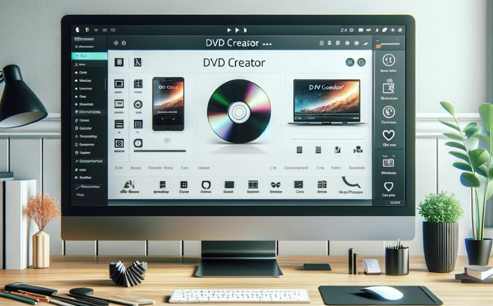
विंडोज और मैक के लिए शीर्ष 3 डीवीडी क्रिएटर सॉफ्टवेयर
डिजिटल युग में, वीडियो या छवि फ़ाइलों को DVD में बर्न करने का सबसे कुशल तरीका ढूँढना एक आवश्यकता बन गई है। चाहे आप कीमती यादों को सहेजना चाहते हों या अपनी पसंदीदा फ़िल्मों का बैकअप बनाना चाहते हों, सही DVD क्रिएटर सॉफ़्टवेयर ढूँढना महत्वपूर्ण है। इस लेख में, हम Windows और Mac दोनों उपयोगकर्ताओं के लिए उपलब्ध शीर्ष 3 DVD क्रिएटर सॉफ़्टवेयर का पता लगाएँगे ताकि आपको अपनी ज़रूरतों के हिसाब से सबसे अच्छा सॉफ़्टवेयर चुनने में मदद मिल सके।

अपने फ़ोन पर हाल की गतिविधियों की जाँच कैसे करें?
हमारे परस्पर जुड़े डिजिटल परिदृश्य में, स्मार्टफोन हमारा ही विस्तार बन गए हैं। वे संचार और मनोरंजन से लेकर हमारे काम का समर्थन करने तक कई उद्देश्यों की पूर्ति करते हैं। लेकिन क्या आपने कभी अपने फ़ोन की दैनिक दिनचर्या पर विचार किया है? हो सकता है कि आप यह समझने में उत्सुक हों कि प्रत्येक दिन आपका समय कैसे आवंटित किया जाता है या यह जानना चाहते हैं कि कौन से ऐप्स आपके स्क्रीन समय पर हावी हैं। आपकी डिजिटल दुनिया की सुरक्षा और गोपनीयता की सुरक्षा की भी वैध चिंता है।

आईओएस/एंड्रॉइड के लिए निःशुल्क मॉन्स्टर हंटर अब जीपीएस स्पूफर प्रतिबंधित नहीं - iToolPaw iGPSGo
मॉन्स्टर हंटर नाउ एक रोमांचक गेम है जिसने दुनिया भर के कई गेमर्स का दिल जीत लिया है। अपने गहन गेमप्ले और शानदार ग्राफिक्स के साथ, इसमें कोई आश्चर्य की बात नहीं है कि खिलाड़ी हमेशा अपने गेमिंग अनुभव को बेहतर बनाने के तरीकों की तलाश में रहते हैं। ऐसा करने का एक तरीका जीपीएस स्पूफ़र का उपयोग करना है, जो खिलाड़ियों को शारीरिक रूप से हिलने-डुलने के बिना बाहर राक्षसों का शिकार करने की अनुमति देता है। इस लेख में, हम आईओएस और एंड्रॉइड के लिए मुफ्त मॉन्स्टर हंटर नाउ जीपीएस स्पूफर्स के लिए उपलब्ध विकल्पों का पता लगाएंगे, और चर्चा करेंगे कि क्या आपको उनका उपयोग करने के लिए प्रतिबंधित किया जाएगा या नहीं।

iPhone में कितने eSIM का उपयोग किया जा सकता है?
क्या आप अपने iPhone के लिए eSIM के साथ अपने मोबाइल अनुभव को सुव्यवस्थित करना चाहते हैं? eSIM तकनीक के आगमन ने हमारे कनेक्ट करने के तरीके में क्रांति ला दी है, जिससे हमारे उपकरणों का अधिक सहज और कुशल उपयोग संभव हो गया है। eSIM iPhone के साथ, आप भौतिक सिम कार्ड की परेशानी को भूल सकते हैं और एक ही डिवाइस पर कई नेटवर्क योजनाओं का लाभ उठा सकते हैं। लेकिन एक iPhone कितने eSIM को सपोर्ट कर सकता है? और आप अपने iPhone में eSIM कैसे जोड़ते हैं? इस लेख में, हम आपके सिम iPhone पर eSIM क्षमताओं के बारे में विस्तार से जानेंगे, और आपको सेटअप करने के लिए चरण-दर-चरण मार्गदर्शिका प्रदान करेंगे। eSIM तकनीक के साथ अपने iPhone की पूरी क्षमता को अनलॉक करने के लिए पढ़ते रहें और सीखें कि आसानी से अपनी कनेक्टिविटी कैसे बढ़ाएं।

IMEI जानकारी चेकर ऐप
प्रतीक्षित क्षण आ गया है! प्रत्याशा की अवधि के बाद, हम IMEI इंफो चेकर ऐप के लॉन्च की घोषणा करते हुए बहुत गर्व महसूस कर रहे हैं, जो छिपी हुई मोबाइल डिवाइस जानकारी तक पहुंचने में एक महत्वपूर्ण क्षण है। आज के डिजिटल रूप से जुड़े परिदृश्य में, आपके डिवाइस की बारीकियों को समझना महत्वपूर्ण है। यह लंबे समय से प्रतीक्षित अनावरण निस्संदेह किसी भी मोबाइल डिवाइस के बारे में छिपी जानकारी तक पहुंच को सरल बनाता है। आईओएस के लिए ऐप स्टोर और एंड्रॉइड के लिए प्ले स्टोर पर जल्द ही उपलब्ध, यह ऐप उपयोगकर्ताओं द्वारा अपने डिवाइस डेटा के साथ इंटरैक्ट करने के तरीके में परिवर्तनकारी बदलाव का वादा करता है।




























